
iOS / iPadOS 17以降のiPhone、iPadは画面と顔の距離が近い状態で使用していると『近すぎる可能性があります』と全画面警告が表示されて操作できない状態になることも。発動条件や無効化する手順を紹介
最終更新 [2023年9月25日]
\\どうかフォローをお願いします…//
キーワード:iOS, iOS 17, iPad, iPadOS, iPadOS 17, iPadが近すぎる可能性があります, iPhone, iPhoneが近すぎる可能性があります, スクリーンタイム, 画面との距離,
< この記事をシェア >
iPhone・iPadを操作中に『iPhone(iPad)が近すぎる可能性があります』と全画面に警告が表示されて利用できなくなった場合の解除方法、機能を無効化する方法です。
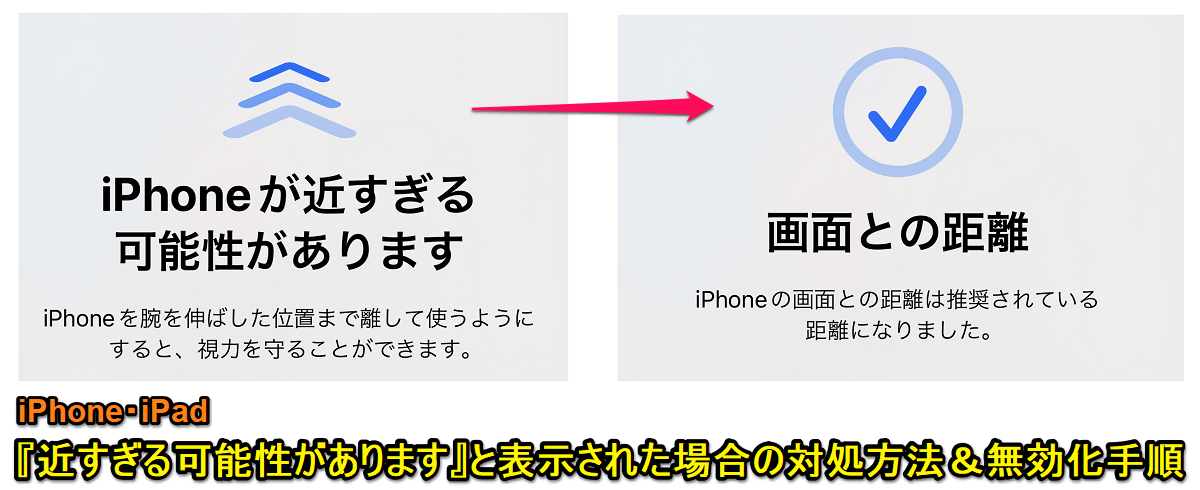
iOS / iPadOS 17以降にiPhone、iPadをアップデートしている場合、使用中の環境で一定の条件を満たすと『iPhoneが近すぎる可能性があります』という警告が全画面に表示されることがあります。
iPhoneで機能をオンにした状態で満員電車に乗っており、画面が近い状態で操作していたら全画面警告が表示されて解除するまで操作できなくなる…ということが起きました。
正直、けっこうウザかったです。。
この機能は「画面との距離」というものでiPhoneまたはiPadと顔の距離が近い場合に目を守るという意味で発動する機能です。
通常だとiOS / iPadOS 17以降にアップデートしても初期状態ではオフとなっていますが、利用者が13歳未満などの場合は、アップデートと同時に機能が自動的にオンとなります。
この記事では、iPhone・iPadを操作中に『iPhone(iPad)が近すぎる可能性があります』という警告が表示された時の対処方法&無効化する手順などを紹介します。
【iPhone・iPad】『iPhone(iPad)が近すぎる可能性があります』という警告が表示された時の対処方法&無効化する手順
警告が表示される原因はiPhone、iPadと顔の距離が近すぎること
iOS / iPadOS 17からの新機能「画面との距離」の機能
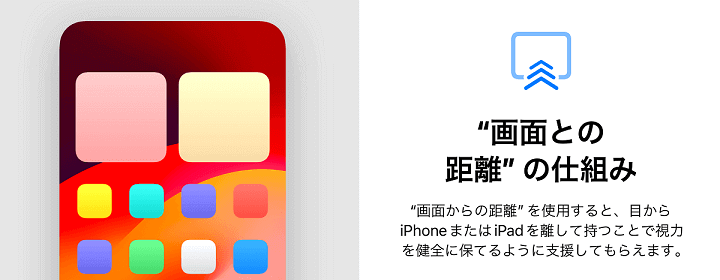
今回の『iPhone(iPad)が近すぎる可能性があります』という警告が表示される原因は、iOS / iPadOS 17からの新機能「画面との距離」によるものです。
この機能がオンになっている状態でiPhoneまたはiPadの画面と顔の距離が30cm未満で一定時間操作していると警告が表示されます。
iOS / iPadOSの「画面との距離」機能の仕様や利用可能な機種、設定方法は以下の記事に詳しくまとめているのであわせてチェックしてみてください。
画面上に『iPhone(iPad)が近すぎる可能性があります』と表示された時の警告の解除方法
iPhone・iPadの画面から30cm以上顔を離さないと解除できない

画面と顔の距離が30cm未満で一定時間を超過した場合は←のように画面全体に警告が表示されてデバイスが操作できなくなります。
この警告が表示された場合は、iPhone・iPadと顔の距離を30cm以上離します。
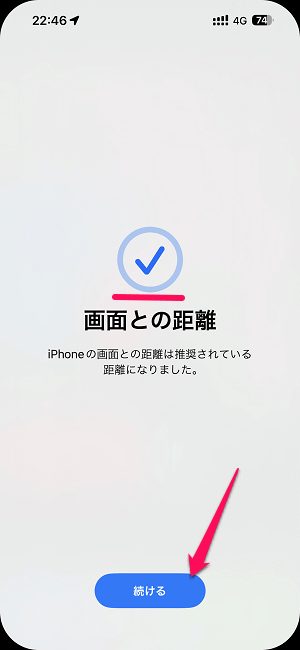
画面とと顔の距離が30cm以上離れたら、iPhone・iPadの←のように画面上にチェックマークが表示されます。
この状態で「続ける」をタップすれば通常通り操作できるようになります。
画面が近すぎる=目が悪くなる可能性があるので目を守ってくれるといういい機能なのですが、自分の場合は満員電車などでどうしても画面と顔の距離が近くなってしまうことがある⇒警告が表示されるとウザい…と感じたので機能を無効化しました。
手順を紹介します。
『iPhone(iPad)が近すぎる可能性があります』が表示されないようにする無効化の手順
オン⇔オフはスクリーンタイムで設定できる
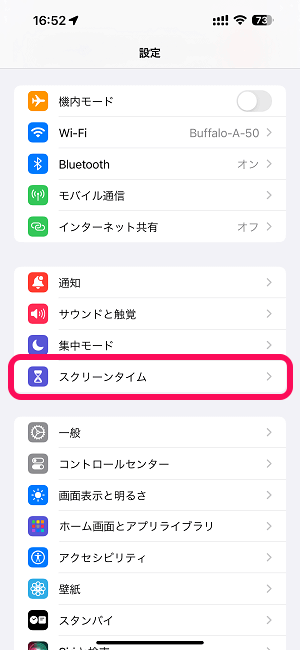
「iPhone(iPad)が近すぎる可能性があります」の警告のオン⇔オフは、スクリーンタイムから設定します。
iPhone・iPadの設定を開き、「スクリーンタイム」を選択します。
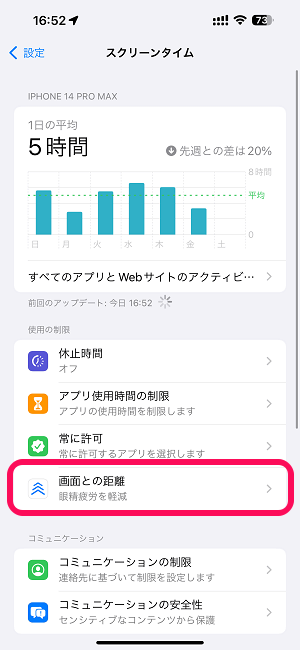
スクリーンタイムの設定一覧が表示されます。
「画面との距離」を選択します。
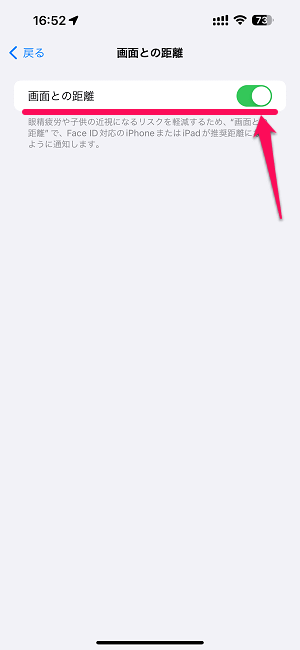
←のように「画面と距離」の機能がオンになっている場合、『iPhone(iPad)が近すぎる可能性があります』の警告が表示されます。
自分のように警告がウザいのでオフで運用したいという場合は、設定をオフに変更します。
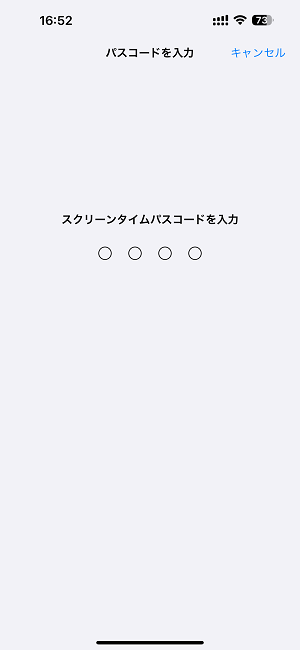
無効化する場合は、スクリーンタイムのパスコード入力が必要となります。
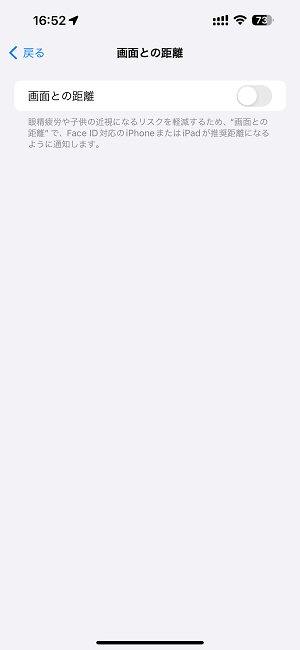
正しいパスコードを「画面との距離」機能がオフとなります。
これで機能が無効化され、iPhone・iPadの画面と顔の距離が近い状態でも『iPhone(iPad)が近すぎる可能性があります』という警告は表示されなくなります。
何度か書いていますが、この「画面との距離」という機能は目を守るために警告を表示してくれるというiOS / iPadOS 17からの新機能です。
機能自体は決して悪いものではありませんが、iPhone・iPadの画面と顔の距離がどうしても近くなってしまうシーンがある場合は、けっこうウザく感じる機能でもあります。
自分のようにウザいと感じてしまった場合は↑の手順で無効化することもできるので、自分の環境にあった設定を行ってみてください。
なお、iPhone・iPadの利用者が13歳未満の場合はOSをアップデートした時点で自動的にオンとなります。
スクリーンタイムのパスコードを利用者(子ども)に教えていないという使い方をしている親御さんは、運用方法をどうするか?を検討してみてください。
< この記事をシェア >
\\どうかフォローをお願いします…//
この【iPhone・iPad】『iPhoneが近すぎる可能性があります』と表示された時の対処方法 – 解除方法&警告を無効化する手順の最終更新日は2023年9月25日です。
記事の内容に変化やご指摘がありましたら問い合わせフォームまたはusedoorのTwitterまたはusedoorのFacebookページよりご連絡ください。























